Hôm nay BKAII sẽ hướng dẫn các bạn cài đặt bộ chuyển đổi USB-to-Serial UPort 1200 series, UPort 1400 series, UPort 1600 series hãng Moxa nhé!

Sản phẩm USB-to-serial của Moxa cung cấp nhiều giải pháp dễ sử dụng để thêm cổng COM của Windows và cổng Linux tty thông qua cổng USB của PC. Dòng UPort 1200/1400/1600 là các mẫu sau:
- UPort 1250: Bộ chuyển đổi USB-to-serial 2 cổng RS232/422/485
- UPort 1250I: Bộ chuyển đổi 2 cổng RS232/422/485 USB-to-serial w/bảo vệ cách ly
- UPort 1410: Bộ chuyển đổi 4 cổng RS232 USB-to-serial
- UPort 1450: Bộ chuyển đổi USB-to-serial 4 cổng RS232/422/485
- UPort 1450I: Bộ chuyển đổi 4 cổng RS232/422/485 USB-to-serial w/bảo vệ cách ly
- UPort 1610-8: Bộ chuyển đổi USB sang nối tiếp 8 cổng RS232
- UPort 1650-8: Bộ chuyển đổi 8 cổng RS232/422/485 USB-to-serial
- UPort 1610-16: Bộ chuyển đổi USB sang nối tiếp 16 cổng RS232
- UPort 1650-16: Bộ chuyển đổi 16 cổng RS232/422/485 USB-to-serial
Trước khi kết nối bộ chuyển đổi UPort USB-to-serial với cổng USB của máy tính, chúng tôi khuyên bạn nên cài đặt trình điều khiển UPort trước. Để thực hiện việc này, hãy làm theo quy trình cài đặt được mô tả trong phần “Cài đặt trình điều khiển UPort 1200/1400/1600” bên dưới. Quy trình cài đặt được thực hiện trên PC chạy nền tảng Windows. Bộ chuyển đổi UPort có thể được kết nối với bất kỳ cổng USB loại A ngược dòng nào trên máy chủ PC hoặc trên một trung tâm ngược dòng. Bộ chuyển đổi UPort có thể cắm nóng và do đó không cần phải tắt nguồn máy tính của bạn trước khi cài đặt.
Sau khi cài đặt trình điều khiển, hãy kết nối UPort với một máy chủ hoặc hub. Trình hướng dẫn Found New Hardware sẽ tự động xác định vị trí các trình điều khiển thích hợp. Khi các trình điều khiển được tìm thấy, các cửa sổ khác nhau sẽ bật lên khi cổng nối tiếp của UPort đang được cài đặt. Khi Trình hướng dẫn hoàn tất cài đặt UPort, hãy sử dụng Trình quản lý Thiết bị của hệ điều hành để kiểm tra, sửa đổi cài đặt cổng. Cổng COM mới sẽ được liệt kê trong Cổng (COM & LPT).
Danh sách kiểm tra gói hàng
Trước khi cài đặt UPort, hãy xác minh rằng gói chứa các mục sau:
- 1 bộ chuyển đổi USB-to-serial UPort 1200/1400/1600
- Cáp USB: CBL-USBA/B-100
- Bộ đổi nguồn 100 đến 240VAC (không bao gồm các kiểu T, UPort 1250/1410)
- 1 dây nguồn phù hợp (không bao gồm các kiểu T, UPort 1250/1410)
- 1 bộ chuyển đổi nối tiếp: mini DB9F-to-TB (không bao gồm dòng UPort 1410/1610)
- Giá đỡ rackmount L WK-44-01: 19 ”(2 tấm hình chữ L với 8 vít; dành cho sê-ri UPort 1600-16)
- Hướng dẫn cài đặt nhanh
- Thẻ bảo hành
Chú ý: Nhiệt độ hoạt động của bộ đổi nguồn trong hộp là từ 0 đến 40°C. Nếu ứng dụng của bạn không nằm trong phạm vi này, vui lòng sử dụng bộ đổi nguồn được cung cấp bởi Bộ nguồn bên ngoài được liệt kê của UL (đầu ra điện đáp ứng SELV và LPS và được xếp hạng 12 đến 48VDC, dòng điện tối thiểu là 92.4mA).
CẢNH BÁO
- Thiết bị này không dành cho người tiêu dùng. Nó sẽ chỉ được vận chuyển đến các nhà sản xuất hoặc nhà máy.
- Nguồn DC phải đến từ bộ chuyển đổi bên ngoài cùng loại hoặc nguồn cực thấp an toàn 12 đến 48VDC (SELV) nguồn điện hạn chế (LPS), sử dụng thiết bị truyền tải.
- Thiết bị này nên được cài đặt hoặc thiết lập bởi một nhân viên dịch vụ có trình độ.
Tham khảo bảng bên dưới để xem liệu có cần nguồn điện bên ngoài cho UPort của bạn hay không. Nếu có thể, hãy kết nối UPort với nguồn điện bên ngoài
|
UPort 1250 |
UPort 1250I |
UPort 1400 |
UPort 1600-8 |
UPort 1600-16 |
|
| Bus Power | P | - | P | - | - |
|
External Power (adapter) |
- | P | P | P | - |
|
External Power (cord) |
- | - | - | - | P |
Thông số kỹ thuật đầu vào nguồn
| UPort 1250 | 5VDC (bus power), 360mA |
| UPort 1250I | 12 to 48VDC, 200mA (max. in 12VDC) |
| UPort 1410/1450 | 12 đến 48VDC (bên ngoài) hoặc VDC (nguồn bus), 260mA (tối đa trong 12VDC) |
| UPort 1450I | 12 đến 48VDC, 360mA (tối đa trong 12VDC) |
| UPort 1600-8 | 12 đến 48VDC, 340mA (tối đa trong 12VDC) |
| UPort 1600-16 | 100 đến 240VAC, 150mA (tối đa trong 100VAC) |
Cài đặt trình điều khiển UPort 1200/1400/1600
- Kết nối UPort với PC bằng cáp USB.
- Sau khi bật nguồn PC của bạn, Windows sẽ tự động phát hiện UPort.
- Chạy chương trình Thiết lập mà bạn có thể tìm thấy trên bộ phận hỗ trợ của Moxa website http://www.moxa.com/support/. Nhấp vào Tiếp theo để bắt đầu cài đặt trình điều khiển.
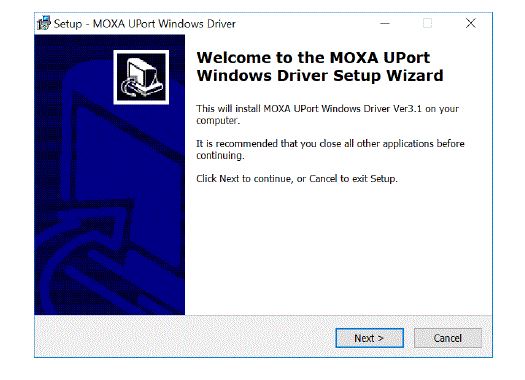
- Đọc và chấp nhận thỏa thuận. Nhấp vào Tiếp theo để đặt thư mục được chỉ định.
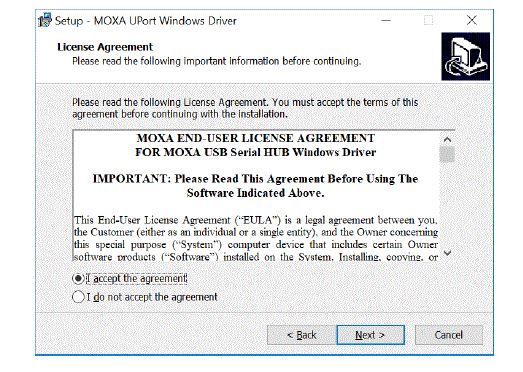
- Đặt vị trí thư mục Start Menu
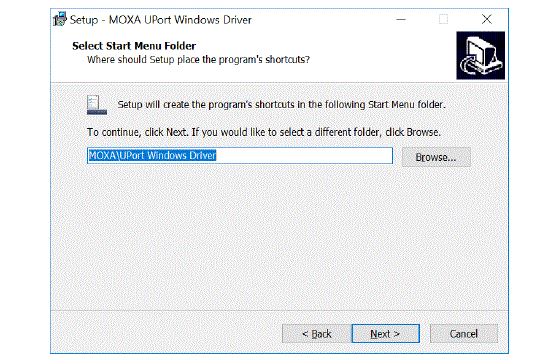
- Nhấn Install để tiến hành cài đặt
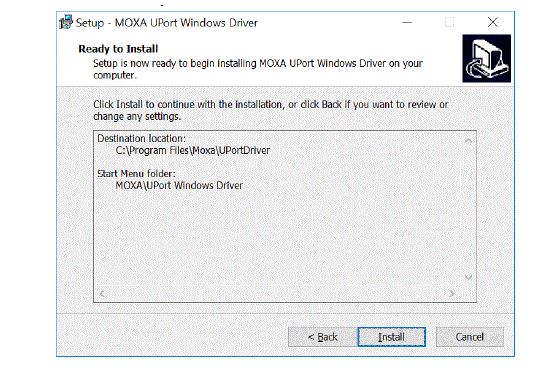
- Quá trình cài đặt sẽ mất vài phút để hoàn tất
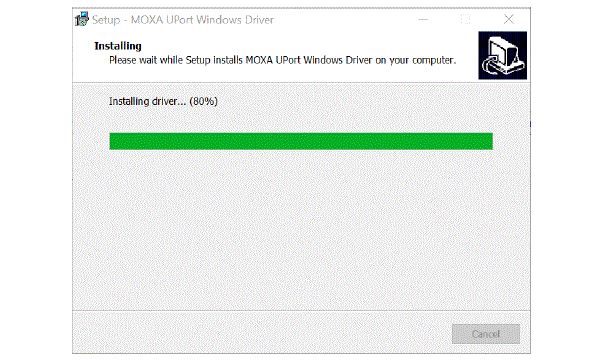
- Sau khi trình điều khiển được cài đặt thành công, bạn có thể nhấp vào Quét để view kết quả cài đặt nếu UPort được kết nối với máy tính của bạn.
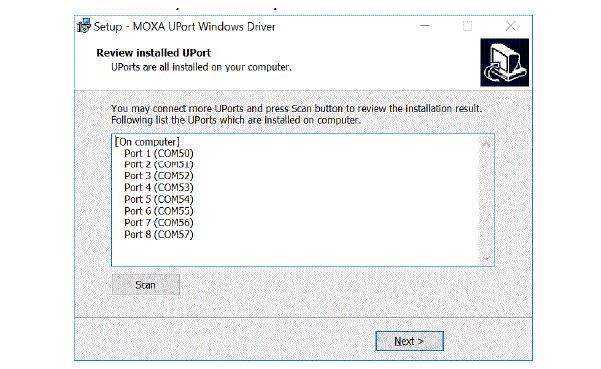
- Kiểm tra Launch Windows Driver Managersau khi hoàn tất để định cấu hình UPort sau khi thoát trình cài đặt trình điều khiển
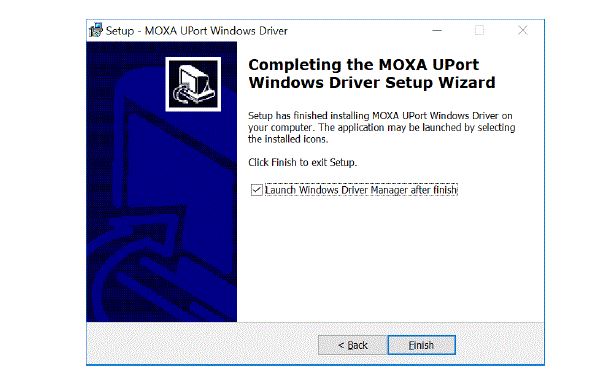
Cài đặt trình điều khiển macOS
Đối với macOS 10.12 trở lên, hãy làm theo các bước bên dưới để cài đặt trình điều khiển
- Vào chế độ khôi phục.
- Tắt Bảo vệ toàn vẹn hệ thống (SIP) bằng cách nhập 'vô hiệu hóa csrutil trong thiết bị đầu cuối.
- Trở lại chế độ bình thường.
- Khởi chạy trình cài đặt trình điều khiển UPort và hoàn tất quy trình cài đặt.
- Vào lại chế độ khôi phục.
- Bật Bảo vệ toàn vẹn hệ thống (SIP) bằng cách nhập 'csrutil enable' vào thiết bị đầu cuối.
- Trở lại chế độ bình thường.
Cài đặt Linux Kernel của Trình điều khiển Linux
Thực thi các lệnh sau từ Linux prompt:
- # CD / moxa
- # tar xvfz driv_linux_uport_ [VERSION] _ [BUILD] .tgz Tìm “Makefile”Trong / moxa / mxuport, sau đó chạy
- # thực hiện cài đặt
- # modprobe mxuport
Để biết thêm thông tin, vui lòng tham khảo readme.txt đi kèm với trình điều khiển.
Chỉ định chân cổng nối tiếp
Các cổng nối tiếp trên UPort 1200/1400/1600 có đầu nối DB9 male. Tham khảo bảng sau để biết cách gán chân RS232 và RS422/485.
|
Chú ý đối với UPort với Cổng nối tiếp DB male, bạn có thể tham khảo phần chỉ định chân Cổng DB9 male để lặp lại chân 2 và chân 3 cho giao diện RS232 để thực hiện tự kiểm tra trên thiết bị.
|
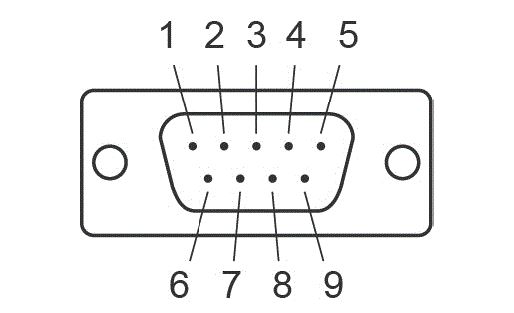 |
Trên đây là hướng dẫn cài đặt các bộ chuyển đổi USB-to-Serial dòng UPort 1200/1400/1600 hãng Moxa. Có thắc mắc hay cần thêm thông tin các bạn liên hệ BKAII nhé!
Xem thêm:
- Các bộ chuyển đổi tín hiệu từ USB sang RS485 thông dụng
- Hướng dẫn lắp đặt Fieldbus Gateway MGate 5111 Series hãng MOXA
- Hướng dẫn cài đặt MGate 5103 Series hãng MOXA
- Hướng dẫn cài đặt MGate MB3170, MGate MB3270 Modbus TCP Gateway hãng Moxa
"BKAII - Thiết bị truyền thông TỐT nhất với giá CẠNH TRANH nhất!"
